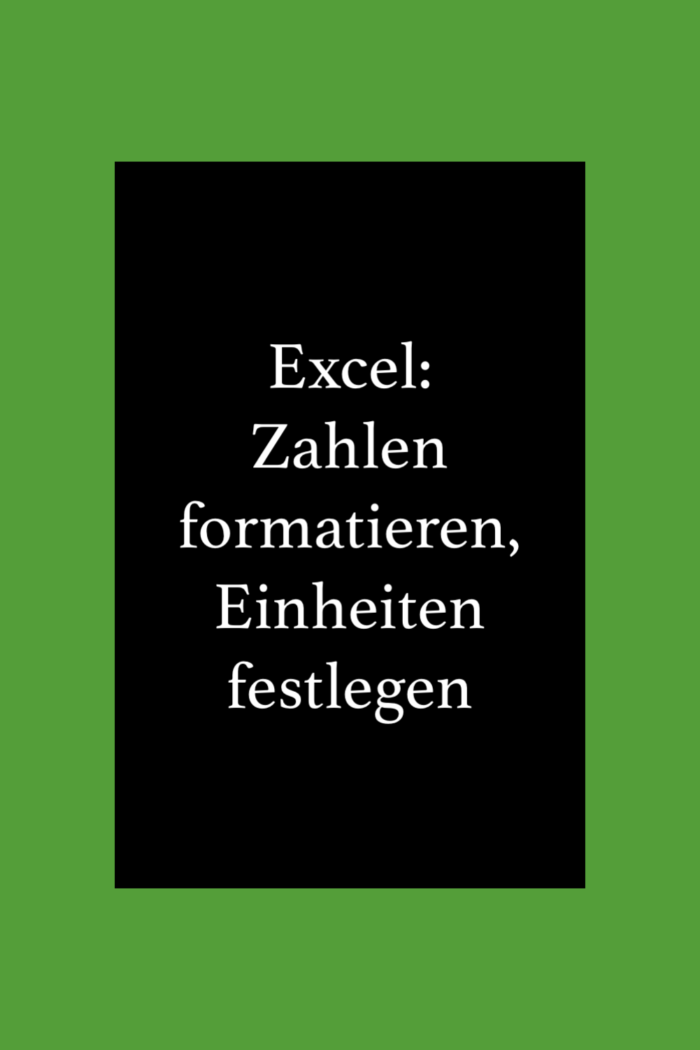Zahlen formatieren bedeutet, dass du festlegst, wie die Zahlen in deinem Excel Dokument aussehen sollen. Sollen sie als Währung angezeigt werden, mit Tausendertrennzeichen und Dezimalstellen oder als ganze Zahlen? Ich zeige dir, wie das geht.
Ich zeige dir auch, wie du eigene Einheiten festlegen kannst.
Wo finde ich in Excel die Befehle, um Zahlen zu formatieren?
Alle Formatierungsbefehle findest du in der Registerkarte „Start“. Es gibt Befehle für das Aussehen von Schrift (Schriftgröße, -farbe, -art etc.), die den Symbolen in Word entsprechen.
Daneben findest du aber eben auch die Befehle, mit denen du Zahlen formatieren kannst – und zwar in der Gruppe „Zahl“:

Wenn du auf den Pfeil neben „Standard“ klickst, erhältst du ein paar voreingestellte Formatierungen:
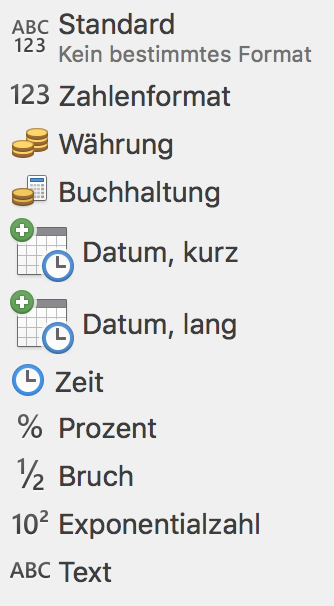
Wenn du diese Befehle nutzen möchtest, musst du einfach nur darauf klicken, dann wird der entsprechende Befehl auf die markierten Zahlen angewendet.
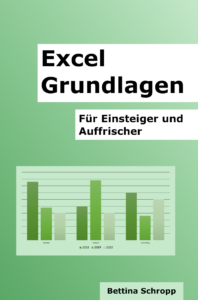
Du brauchst Excel immer wieder mal und suchst ein Buch zum Nachschlagen? Wie war das nochmal mit der Summe, wie kann man Daten filtern oder sortieren? Wie sperrt man Arbeitsblätter? Schau dir mein Excel Grundlagen Buch an.
Eigene Einstellungen für Zahlen in Excel festlegen
So kannst du die Einstellungen für das Zahlenformat ändern und beispielsweise die angezeigten Dezimalstellen ändern. Ganz unten in der Liste findest du den Befehl „Mehr…“. Über diesen Befehl kommst du in ein neues Fenster, in dem du weitere Einstellungen vornehmen kannst, wenn dir die anderen Vorschläge nicht gefallen.
Wenn du auf „Mehr…“ klickst, öffnet sich folgende Ansicht:
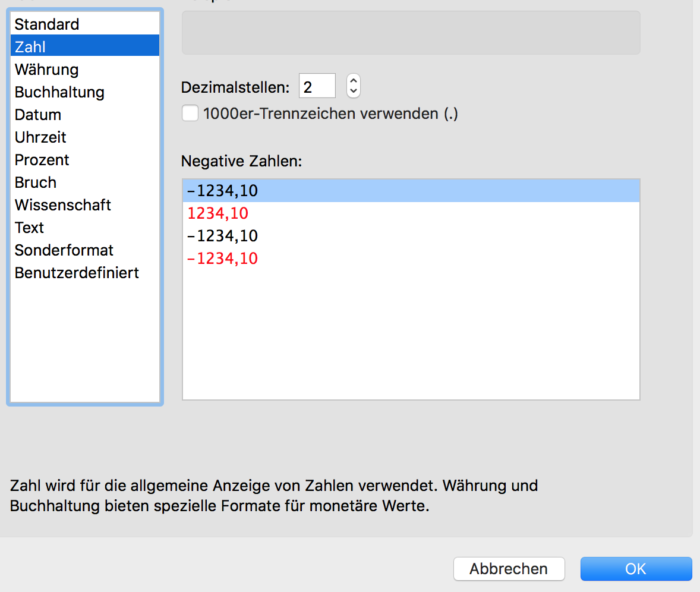
In der linken Spalte gibt es verschiedene Kategorien, zum Beispiel „Zahl“, „Währung“ oder „Datum“. Das ist die Grundeinstellung deiner Zahlen.
Rechts daneben kannst du weitere Einstellungen vornehmen.
So kannst du zum Beispiel in der Kategorie „Zahl“ festlegen, wie viele Dezimalstellen deine Zahlen haben sollen, ob das Tausender-Trennzeichen verwendet werden soll oder wie negative Zahlen angezeigt werden sollen.
Die Möglichkeiten in der Kategorie „Währung“ sind sehr ähnlich, mit dem einen Unterschied, dass man auch ein anderes Währungssymbol wählen kann als €.
In der Kategorie „Datum“ kann eingestellt werden, wie Datumsanzeigen aussehen sollen: Nur Tag und Monat oder Tag, Monat und Jahr, die Tage ausgeschrieben oder oder oder.
Eigene Einheiten für Zahlen in Excel festlegen
Ist es dir schon einmal passiert, dass du durch die Kategorien geklickt hast und einfach keine passende Zahlenformatierung finden konntest? Du möchtest eine eigene Einheit für Zahlen in Excel festlegen, zum Beispiel kg oder Liter? Ich habe mich zum Beispiel jahrelang darüber geärgert, dass es keine Einheit „Stück“ gibt. „°C“ gibt es übrigens auch nicht. Oder „kg“.
Hierfür gibt es eine einfache Lösung: Du kannst in Excel nämlich selbest eigene Einheiten festlegen!
Schau dir auch mein Video zum Thema an: In Excel Zahlen formatieren und eigene Einheiten festlegen:
Sie sehen gerade einen Platzhalterinhalt von YouTube. Um auf den eigentlichen Inhalt zuzugreifen, klicken Sie auf die Schaltfläche unten. Bitte beachten Sie, dass dabei Daten an Drittanbieter weitergegeben werden.
Mehr InformationenUnd so geht’s:
Klicke in der Registerkarte „Start“ auf den kleinen Pfeil neben „Zahl“ (siehe Bild oben von der Registerkarte).
Gehe in die Kategorie „Benutzerdefiniert“.
Suche dir ein Format aus, dass zu deiner Einheit passt. Also zum Beispiel „0“, wenn es sich immer um ganze Zahlen handelt, „0,00“ wenn es um Zahlen mit zwei Dezimalstellen geht oder „Standard“, wenn du dich nicht festlegen möchtest.
Klicke nun in die Zeile „Typ“ und gib deine Einheit zwischen zwei Anführungszeichen an, also zum Beispiel „kg“. Wenn du zwischen den Zahlen und der Einheit einen Leerschritt möchtest, musst du ihn auch mit eingeben.
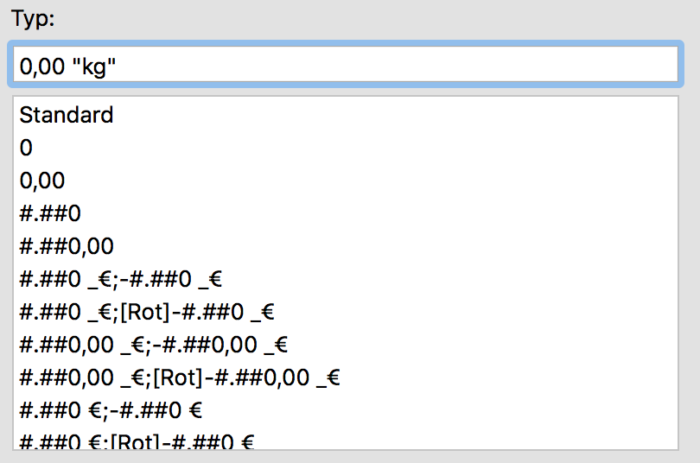
Ganz oben bei „Beispiel“ wird dir deine Zahlenformatierung angezeigt. Hier kannst du prüfen, ob alles so aussieht, wie du das möchtest.
Wenn alles passt, klickst du auf „ok“.
Passende Artikel:
Eine Tabelle erstellen
Duplikate entfernen aus Listen
Das Alter berechnen in Excel